X
Questo articolo è stato scritto in collaborazione con il nostro team di editor e ricercatori esperti che ne hanno approvato accuratezza ed esaustività.
Il Content Management Team di wikiHow controlla con cura il lavoro dello staff di redattori per assicurarsi che ogni articolo incontri i nostri standard di qualità.
Questo articolo è stato visualizzato 10 950 volte
Questo articolo spiega come editare i contatti che WhatsApp condivide con la rubrica predefinita del tuo dispositivo.
Passaggi
Metodo 1
Metodo 1 di 2:
Su iPhone o iPad
-
1Apri WhatsApp. Se l'accesso non viene effettuato automaticamente, segui le istruzioni per registrare il tuo numero di telefono.
-
2Tocca Chat. L'icona, raffigurante due nuvolette di dialogo, si trova in fondo allo schermo.
-
3Tocca il pulsante "Nuova chat", raffigurato da un'icona quadrata e una matita. Si trova in alto a destra.
-
4Tocca il nome del contatto che desideri modificare.
- Può essere necessario scorrere verso il basso.
-
5Tocca il nome del contatto in cima allo schermo.
-
6Tocca Modifica in alto a destra.
-
7Apporta tutti i cambiamenti che desideri fare.
-
8Tocca Salva. È un link blu che si trova in alto a destra. A questo punto avrai modificato il contatto su WhatsApp e su tutte le altre applicazioni che si servono della rubrica sul tuo dispositivo iOS.Pubblicità
Metodo 2
Metodo 2 di 2:
Su Android
-
1Apri WhatsApp. Se l'accesso non viene effettuato automaticamente, segui le istruzioni per registrare il tuo numero di telefono.
-
2Tocca Chat in cima allo schermo.
-
3Tocca il pulsante verde e rotondo in basso a destra per aprire una nuova conversazione.
-
4Tocca il nome del contatto che desideri modificare.
-
5Tocca ⋮ in alto a destra.
-
6Tocca Mostra contatto. È la prima voce del menu.
-
7Tocca ⋮ in alto a destra.
-
8Tocca Modifica.
-
9Apporta tutti i cambiamenti che desideri realizzare.
-
10Tocca ✓. Questo link bianco si trova in alto a sinistra. Ora avrai modificato il contatto su WhatsApp e su tutte le altre applicazioni che si servono della rubrica sul tuo dispositivo Android.Pubblicità
Informazioni su questo wikiHow
Pubblicità
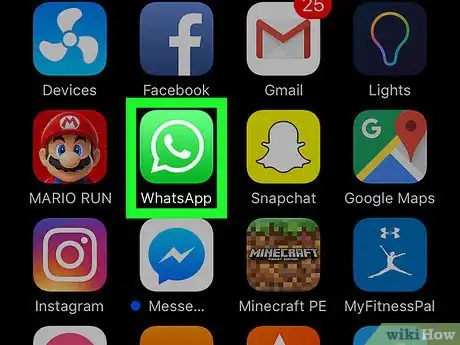
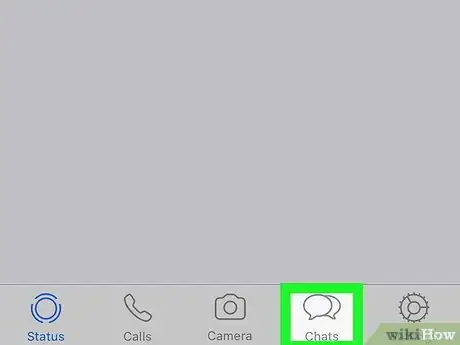
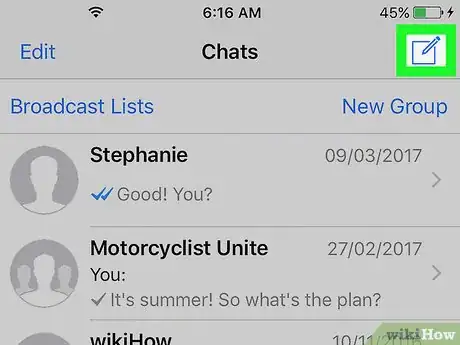
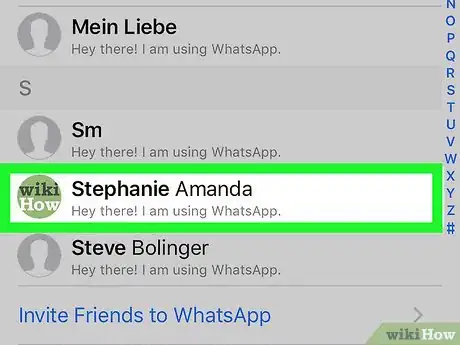
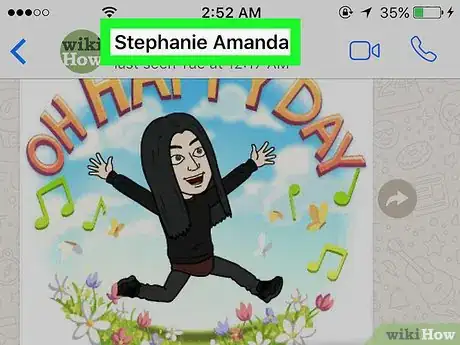
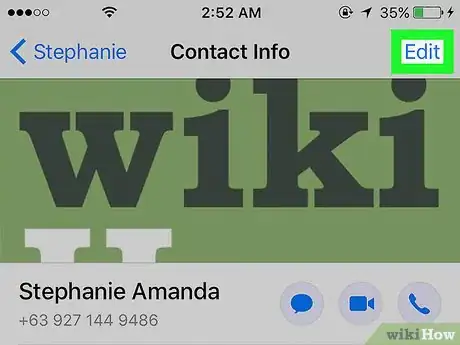
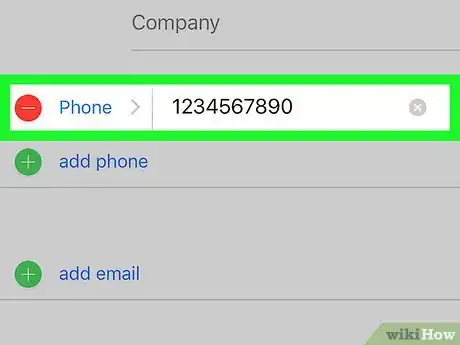
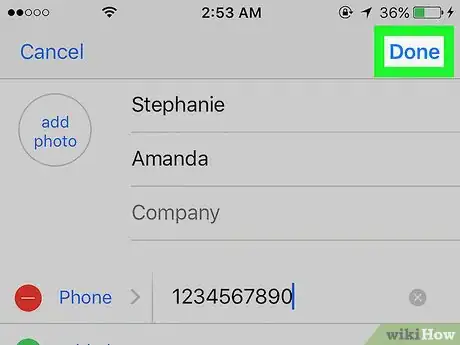
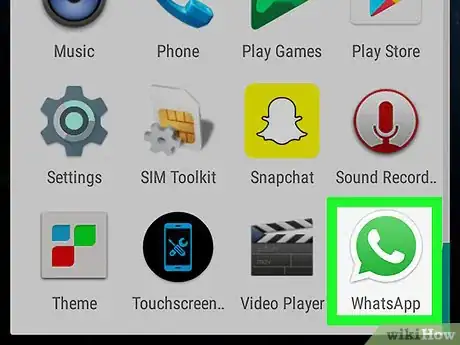
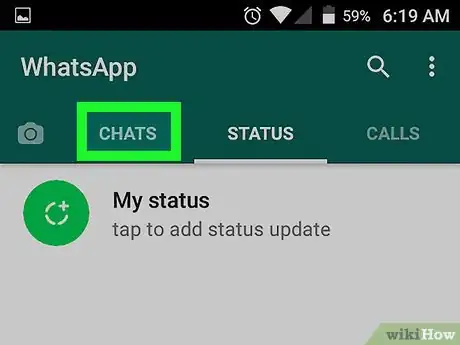
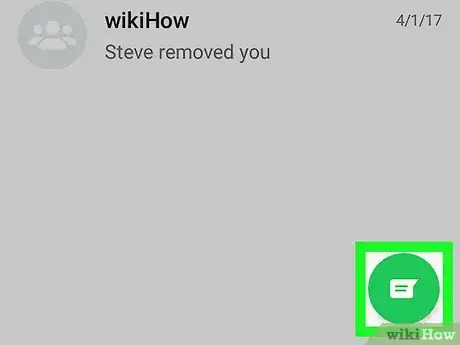
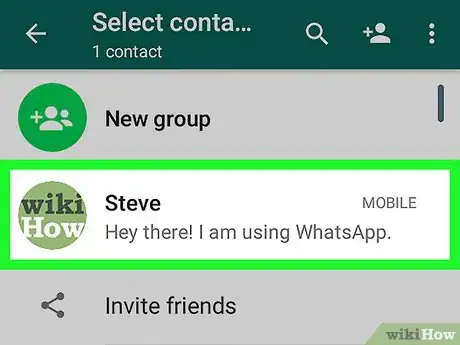
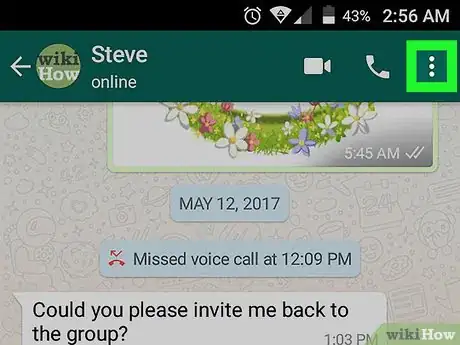
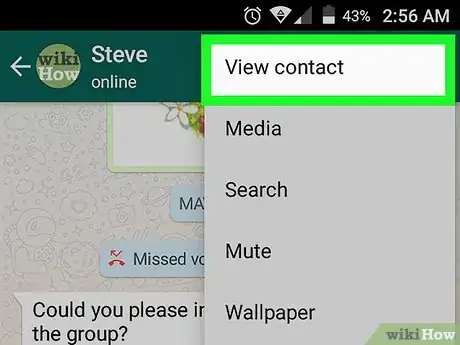
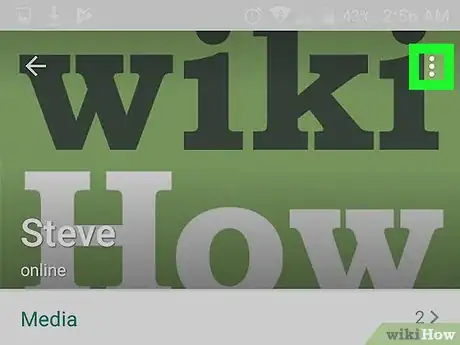
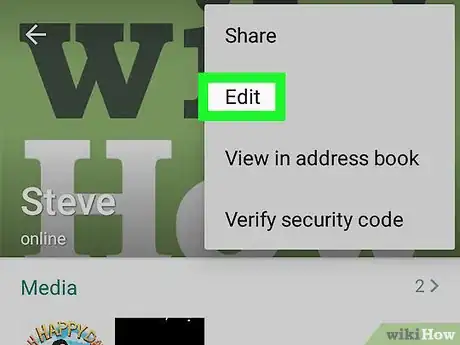
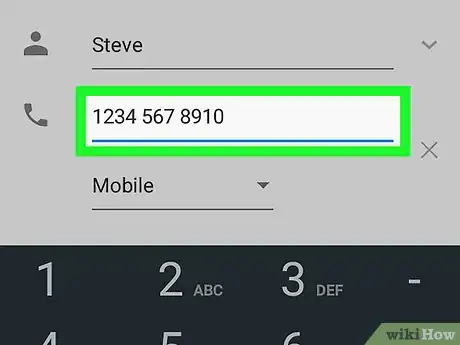
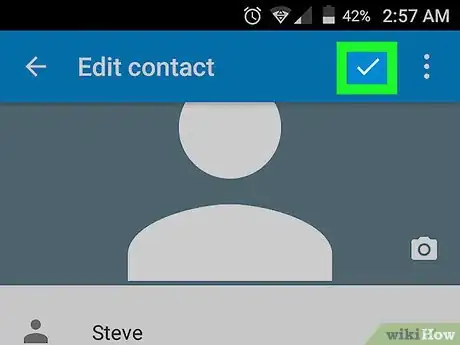



















Il Content Management Team di wikiHow controlla con cura il lavoro dello staff di redattori per assicurarsi che ogni articolo incontri i nostri standard di qualità. Questo articolo è stato visualizzato 10 950 volte